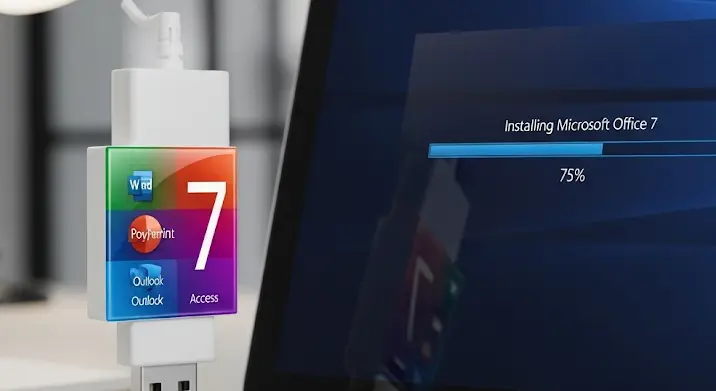Szeretnél egy régebbi gépet felturbózni, vagy egyszerűen csak újra szeretnéd telepíteni a Windows 7-et? A pendrive-ról történő telepítés nem csak gyorsabb, hanem kényelmesebb is, mint a DVD-ről. Ebben a részletes útmutatóban lépésről lépésre végigvezetünk a folyamaton, hogy te is könnyedén telepíthesd a Windows 7-et pendrive-ról.
Miért jobb a pendrive-ról telepítés?
- Gyorsabb: A pendrive-ok olvasási sebessége általában jóval nagyobb, mint a DVD-ROM meghajtóké, így a telepítés jelentősen rövidebb időt vesz igénybe.
- Kényelmesebb: Nincs szükség optikai meghajtóra, ami sok újabb laptopból már hiányzik.
- Hordozható: A pendrive könnyen tárolható és bárhová magaddal viheted.
- Újrafelhasználható: A telepítés után a pendrive-ot más célokra is használhatod.
Amire szükséged lesz:
- Egy legalább 4 GB-os pendrive. (Ajánlott a 8 GB-os, hogy biztosan elférjen minden.)
- Egy Windows 7 ISO fájl. (Ezt legálisan kell beszerezned!)
- Egy Windows 7 termékkulcs (Licensz).
- Egy program az ISO fájl pendrive-ra írásához (pl. Rufus, Media Creation Tool, Windows USB/DVD Download Tool). Ebben a cikkben a Rufus-t fogjuk használni.
- Egy működő számítógép internetkapcsolattal, amivel a pendrive-ot elkészíted.
1. lépés: A Windows 7 ISO fájl beszerzése
A legfontosabb a Windows 7 ISO fájl. Ezt legálisan kell beszerezned, vagy a korábbi DVD-ről kell létrehoznod. Ha rendelkezésre áll, tegyük félre, mert később szükség lesz rá.
2. lépés: A Rufus letöltése és telepítése
A Rufus egy ingyenes és könnyen használható program, amellyel bootolható pendrive-ot készíthetsz. Töltsd le a legfrissebb verziót a hivatalos weboldalról: Rufus.ie. A program nem igényel telepítést, csak egyszerűen futtasd a letöltött .exe fájlt.
3. lépés: A bootolható pendrive elkészítése a Rufus segítségével
Most jön a lényeg! Csatlakoztasd a pendrive-ot a számítógéphez. Vigyázz, mert a folyamat során a pendrive-on lévő összes adat törlődik, ezért mentsd le róla, amire szükséged van!
- Indítsd el a Rufus programot.
- A „Device” (Eszköz) menüben válaszd ki a pendrive-ot.
- A „Boot selection” (Indítási beállítások) menüben válaszd a „Disk or ISO image (Please select)” (Lemez vagy ISO kép (Kérjük, válasszon)) lehetőséget, majd kattints a „SELECT” (KIVÁLASZT) gombra.
- Navigálj a Windows 7 ISO fájl-hoz, és válaszd ki.
- A „Partition scheme” (Partíciós séma) menüben válaszd ki a megfelelő beállítást. Általában az „MBR” a jó választás régebbi gépeknél, míg a „GPT” az újabbaknál. Ha nem tudod, melyiket válaszd, próbáld ki először az MBR-t. Ha nem működik, akkor a GPT-t.
- A „Target system” (Célrendszer) menüben a megfelelő opció automatikusan kiválasztásra kerül a Partíciós séma alapján.
- Az „File system” (Fájlrendszer) menüben válaszd az „NTFS”-t.
- Kattints a „START” (INDÍTÁS) gombra. Egy figyelmeztető üzenet jelenik meg, amely tájékoztat a pendrive tartalmának törléséről. Erősítsd meg a műveletet.
- A Rufus elkezdi a bootolható pendrive elkészítését. Ez eltarthat néhány percig. Várj türelemmel, amíg a folyamat befejeződik.
- Amikor a Rufus kész, a „STATUS” (ÁLLAPOT) sorban a „READY” (KÉSZ) felirat jelenik meg.
4. lépés: A számítógép beállítása a pendrive-ról történő indításra
Most be kell állítanod a számítógépet, hogy a pendrive-ról induljon. Ehhez be kell lépned a BIOS-ba vagy az UEFI beállításokba. A belépés módja a számítógép gyártójától függ, de általában a „Delete” (Törlés), „F2”, „F10” vagy „F12” gomb valamelyikét kell nyomogatni a számítógép indításakor. Figyeld a képernyőn megjelenő üzeneteket!
A BIOS/UEFI beállításokban keresd meg a „Boot Order” (Indítási sorrend) vagy hasonló nevű menüt. Itt állítsd a pendrive-ot az első helyre. (A pendrive neve általában a gyártó nevével kezdődik, pl. „Kingston DataTraveler”, vagy „USB HDD”).
Mentsd el a beállításokat és lépj ki a BIOS/UEFI-ből. A számítógép újraindul.
5. lépés: A Windows 7 telepítése
Ha mindent jól csináltál, a számítógép a pendrive-ról fog elindulni, és megjelenik a Windows 7 telepítő. Kövesd a képernyőn megjelenő utasításokat:
- Válaszd ki a nyelvet, az időzónát és a billentyűzetkiosztást.
- Kattints a „Telepítés” gombra.
- Fogadd el a licencfeltételeket.
- Válaszd az „Egyéni (haladó)” telepítési módot.
- Itt láthatod a merevlemezed partícióit. Ha új telepítést szeretnél, töröld az összes partíciót, és hozd létre újra. Ha meg szeretnél tartani meglévő adatokat, figyelj oda, hogy melyik partícióra telepíted a Windows 7-et.
- Válaszd ki a partíciót, ahová a Windows 7-et telepíteni szeretnéd, és kattints a „Tovább” gombra.
- A telepítő elkezdi a fájlok másolását és a Windows 7 telepítését. Ez eltarthat egy ideig.
- A telepítés során a számítógép többször is újraindulhat.
- A telepítés befejezése után add meg a termékkulcsot (licenszet) és a felhasználói fiók adatait.
6. lépés: Illesztőprogramok telepítése
A Windows 7 telepítése után fontos, hogy telepítsd a megfelelő illesztőprogramokat a hardvereszközeidhez (pl. videokártya, hangkártya, hálózati kártya). Ezeket a gyártók weboldaláról tudod letölteni.
Gratulálok!
Sikeresen telepítetted a Windows 7-et pendrive-ról! Élvezd az új rendszert!